1、如图,下表中D列含有绿色单元格,求出所有绿色单元格的总和。首先,点击“方方格子”选项卡

2、选中要处理的单元格区域,这里我选中D1:D5

3、然后在“数据分析”模块中,找到“颜色分析”选项

4、再在下拉菜单中点击“颜色统计”

5、在“按颜色统计”对话框中设置好背景颜色和统计方法,并将求和结果存放于E1单元格
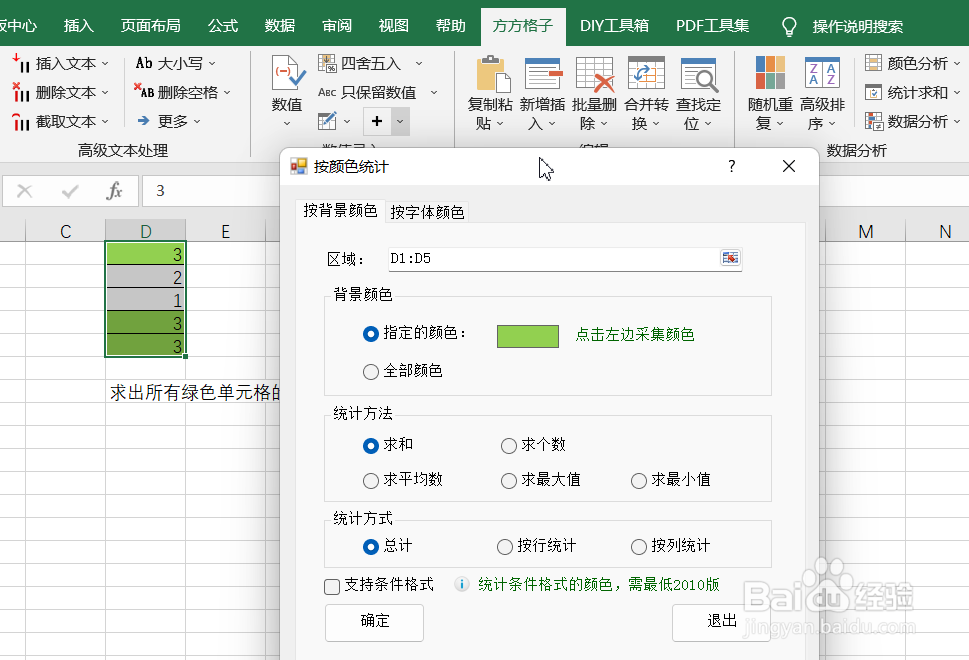
6、最后,点击“确定”,完成对绿色单元格的求和统计

时间:2024-10-12 02:47:55
1、如图,下表中D列含有绿色单元格,求出所有绿色单元格的总和。首先,点击“方方格子”选项卡

2、选中要处理的单元格区域,这里我选中D1:D5

3、然后在“数据分析”模块中,找到“颜色分析”选项

4、再在下拉菜单中点击“颜色统计”

5、在“按颜色统计”对话框中设置好背景颜色和统计方法,并将求和结果存放于E1单元格
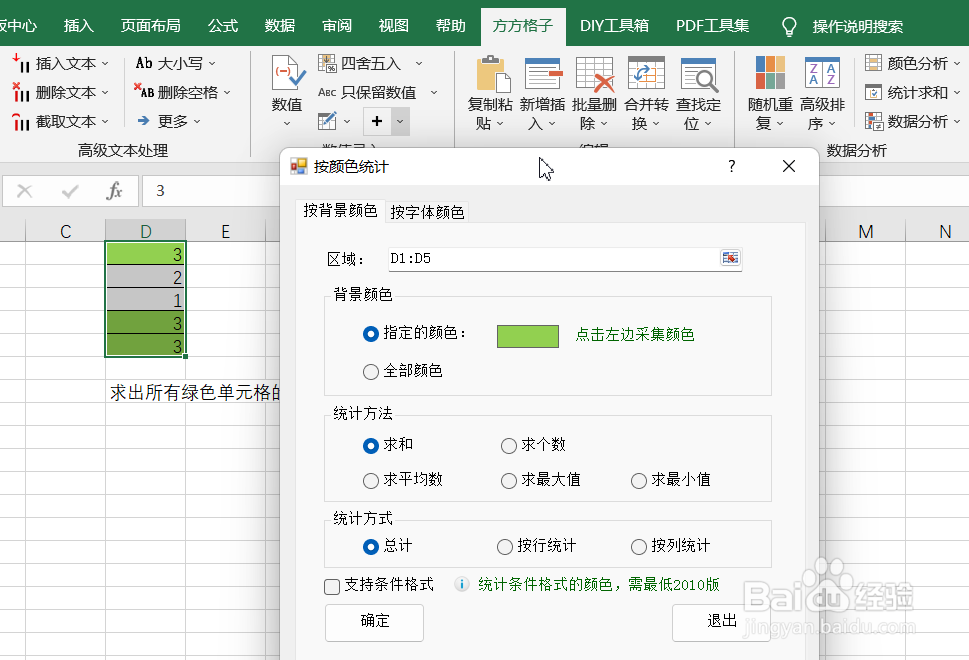
6、最后,点击“确定”,完成对绿色单元格的求和统计

